Vos listes de lecture Spotify sont un atout précieux que vous avez passé beaucoup de temps à personnaliser. Par conséquent, si vous avez créé un nouveau compte ou si vous êtes sur le point de passer à un autre service de streaming musical, vous feriez mieux d'apprendre comment transférer vos listes de lecture Spotify vers pour ne pas les perdre en cours de route.
Après nous avoir recommandé 5 playlists Spotify parfaites pour l'entraînement, nous vous expliquerons étape par étape comment transférer vos playlists Spotify personnelles vers un autre compte ou vers un autre service. Selon que vous continuez à utiliser Spotify ou que vous basculez des scènes vers d'autres plateformes, vous devrez utiliser une méthode ou une autre pour exporter vos playlists, le tout depuis votre ordinateur.
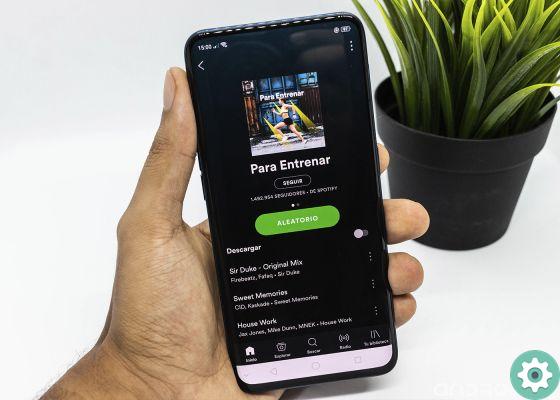
Pas à pas, nous vous expliquons comment transférer vos playlists Spotify vers d'autres comptes ou services.
Comment déplacer vos listes de lecture Spotify vers un autre compte
Tout d'abord, nous allons commencer par voir comment vous pouvez déplacer vos listes de lecture Spotify vers un autre compte. Si vous êtes devenu un nouvel utilisateur, par exemple pour profiter du nouveau forfait Premium Duo pour les couples, et que vous souhaitez transférer les données des playlists que vous avez créées dans votre ancien compte, vous cela ne prend que quelques secondes de votre temps.
Pour cet exemple, nous avons utilisé la version Windows de Spotify, bien que le processus fonctionne même si vous utilisez le version web de la plateforme. Pas à pas, nous vous expliquons comment transférer vos playlists Spotify vers un autre compte sur le même service musical.
- Ouvrez le programme Spotify ou le lecteur Web sur votre ordinateur.
- Dans le menu de gauche, recherchez la liste de lecture que vous souhaitez lire et faites un clic droit dessus. Dans le menu des options qui s'affiche, cliquez sur Partager> Copier le lien de la liste de lecture.
- Déconnectez-vous de ce compte et connectez-vous avec le nouvel utilisateur.
- Collez le lien dans le moteur de recherche de la liste de lecture que vous avez copiée. Appuyez sur la touche Entrée pour lancer la recherche et votre liste de lecture apparaîtra.
- Cliquez sur le bouton avec trois points horizontaux qui apparaît sous le titre de la liste et, dans le menu des options qui apparaît, sélectionnez Enregistrer dans votre bibliothèque. Par conséquent, la liste de lecture que vous aviez dans votre ancien compte Spotify sera enregistrée dans votre nouvel utilisateur et vous pourrez profiter de la musique que vous collectionnez depuis des années.
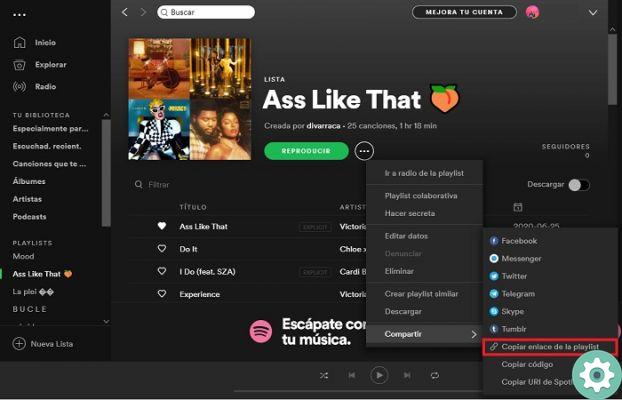
Comment déplacer vos listes de lecture Spotify vers un autre service
Vous pensez peut-être que le transfert de vos listes de lecture Spotify vers un autre service est un processus plus compliqué que celui expliqué dans les paragraphes précédents, mais rien n'est plus éloigné de la vérité. Merci au site Soundiiz, l'importation et l'exportation de listes de lecture entre différentes plateformes de streaming musical sont rapides et faciles, vous pouvez oublier d'avoir à rechercher une par une les chansons d'une liste dans le nouveau service que vous utiliserez.
Avant d'expliquer la marche à suivre étape par étape, passez à enregistrement dans Soundiiz pouvoir utiliser ses services. Une fois enregistré auprès de votre utilisateur, liez vos comptes de services musicaux entre lesquels vous transférerez les listes de lecture. Dans notre cas, nous allons transmettre une liste de lecture Spotify à Tidal, ce sont donc les plateformes que nous avons liées à Soundiiz.
Voici les étapes que vous devez suivre pour déplacer vos listes de lecture Spotify vers un autre service à l'aide de Soundiiz.
- Ouvrir Soundiiz e Cliquez sur le bouton Commencer maintenant.
- Associez vos comptes Spotify et d'autres services que vous utilisez (Tidal, Apple Music, etc.) en cliquant sur leurs icônes dans le menu de gauche. Entrez vos identifiants et vous pourrez voir toutes les informations de ces plateformes dans le menu principal.
- Une fois les différentes plateformes connectées, cliquez sur le bouton Importer des listes de lecture dans le coin en haut à droite.
- Sélectionnez la méthode d'importation: via un fichier, en texte brut ou via le lien de la playlist, la playlist est l'option choisie pour cet exemple.
- Lien Incolla il de la liste de lecture Spotify que vous souhaitez lire.
- Sélectionnez les chansons de la liste de lecture que vous souhaitez importer.
- Écrire le titre et description vous voulez donner à la liste de lecture dans le nouveau service.
- Sélectionnez le service de diffusion de musique cible, dans notre cas Tidal. Après avoir cliqué dessus, le processus d'importation commence automatiquement, dont la durée dépendra du nombre de chansons de la liste de lecture que vous êtes sur le point de transférer. À la fin, vous pourrez écouter la playlist sur la nouvelle plateforme.
Dans les captures d'écran suivantes, vous pouvez voir comment se déroule le processus de transfert d'une liste de lecture de Spotify vers Tidal, cliquez sur les images pour les voir en grand format.
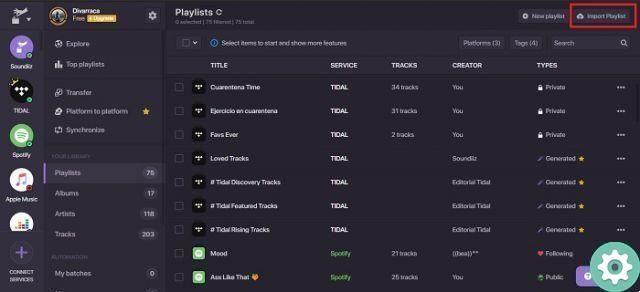
Rapides et faciles, ce sont les processus pour transférer des listes de lecture Spotify, vers un autre compte sur la même plateforme ou vers un autre service de musique. À partir de maintenant, passez à côté de ces playlists très personnelles ce ne sera pas une excuse pour ne pas abandonner le navire Spotify.


























